Съдържание
В този урок ще намерите подробни инструкции как да използвате друг диск като дестинация за архивиране в История на файловете в Windows 10.
В предишния урок споменах начина за автоматично архивиране на личните ви файлове от папките "Документи", "Снимки", "Музика", "Видеоклипове" и "Работен плот". Ако вече използвате функцията "История на файловете" за архивиране на файловете си и искате да използвате друг диск като дестинация за архивиране, прочетете този урок, за да научите как да го направите.
Как да изберете друго устройство за история на файловете.
Промяна на устройството за история на файловете:
1. Навигирайте до Контролен панел -> Система и сигурност -> История на файловете.

2. В левия прозорец изберете Изберете диск.
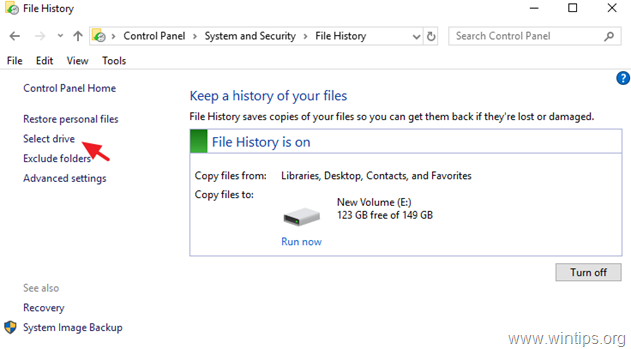
3. Сега изберете устройството, което искате да използвате оттук нататък като устройство за архивиране на историята на файловете, и щракнете върху OK .
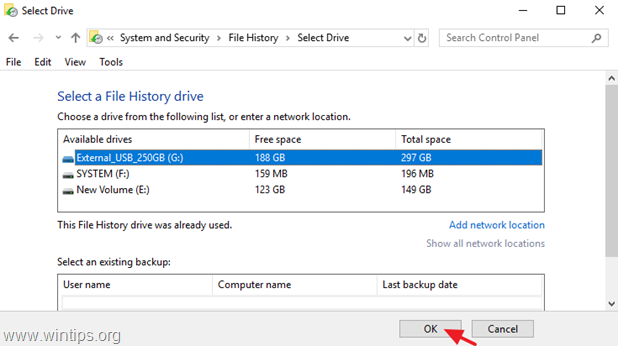
4. След това щракнете върху Да за да потвърдите решението си.
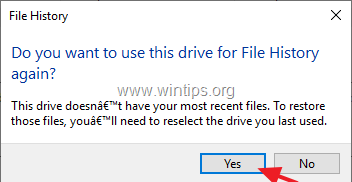
5. Готови сте! Отсега нататък инструментът за архивиране на историята на файловете ще използва новия диск като дестинация за архивиране, за да копира файловете ви. *
* Забележка: Имайте предвид, че след като изберете новото устройство, съхранените данни на старото устройство File History няма да бъдат изтрити (резервното копие остава на старото устройство). Ако искате да премахнете за постоянно резервното копие на "File History" от старото устройство File History, разгледайте съдържанието и изтрийте папката "FileHistory".
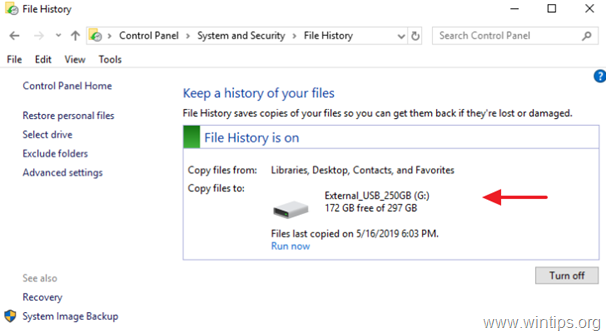
Това е! Уведомете ме дали това ръководство ви е помогнало, като оставите коментар за опита си. Моля, харесайте и споделете това ръководство, за да помогнете на другите.

Анди Дейвис
Блог на системен администратор за Windows





